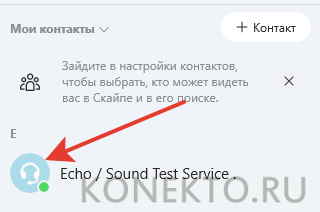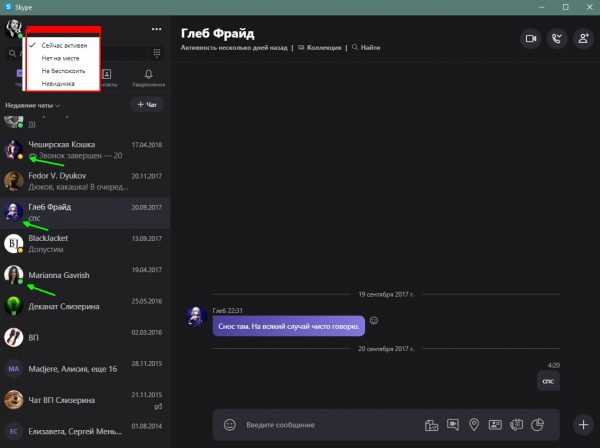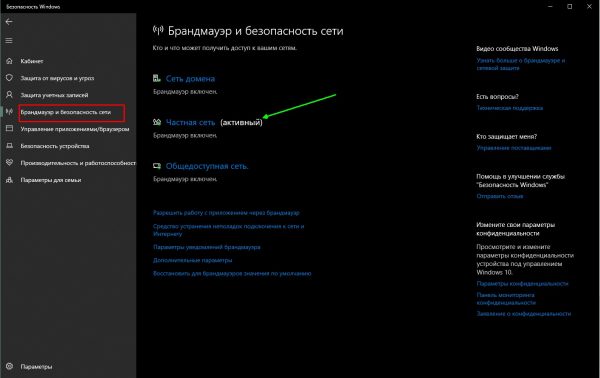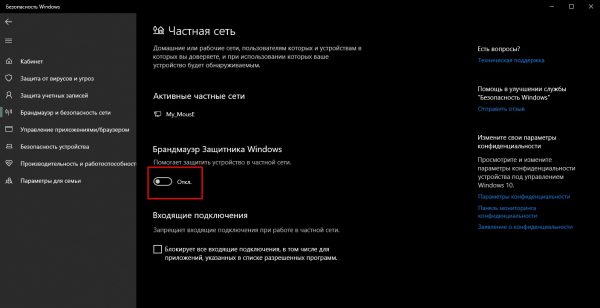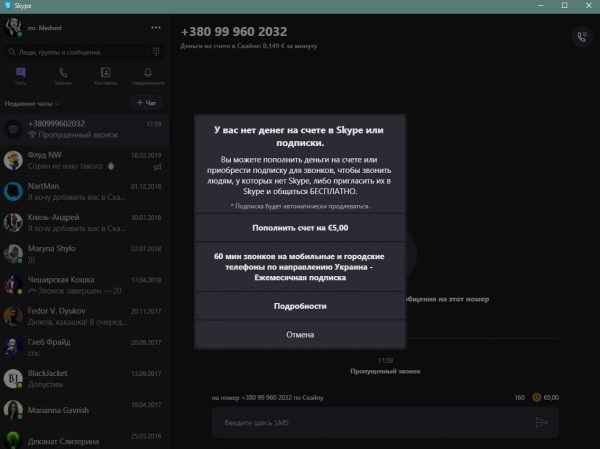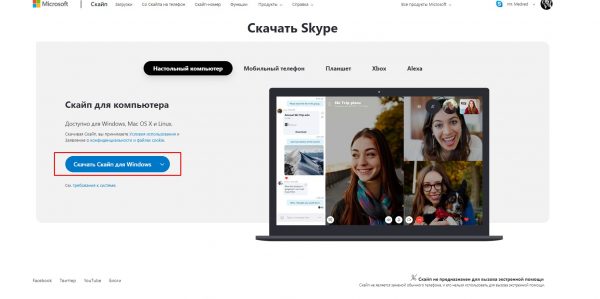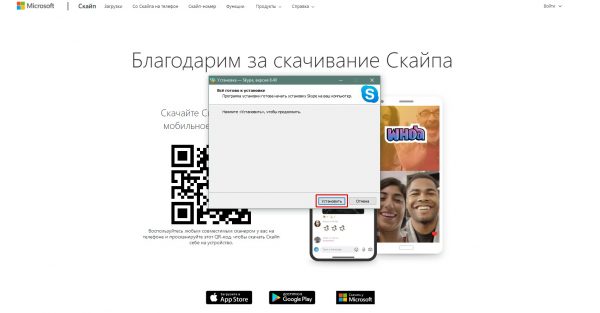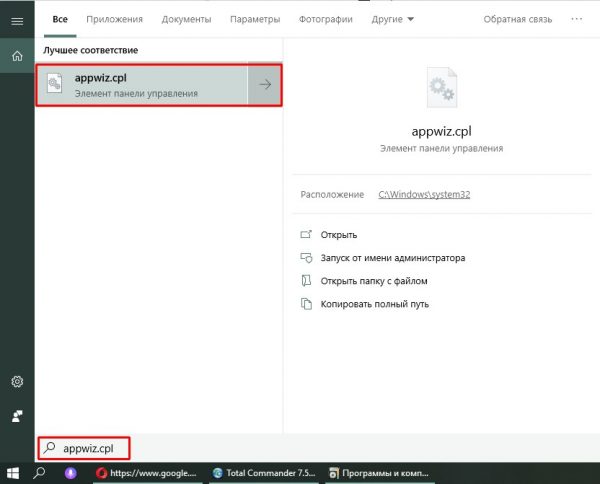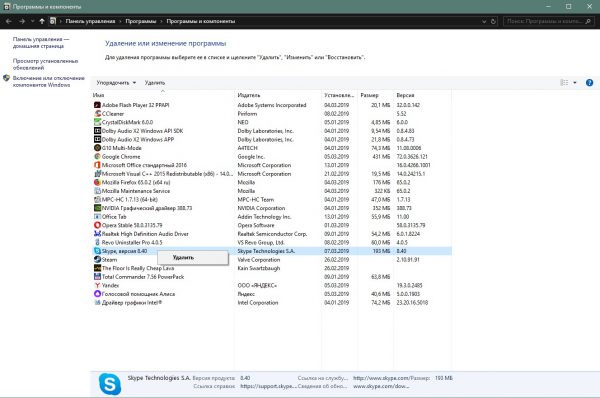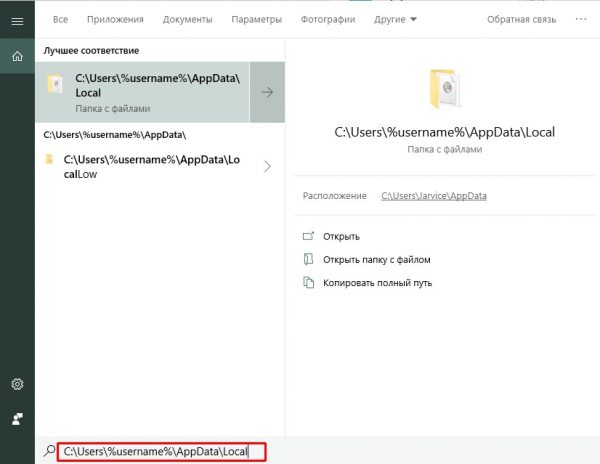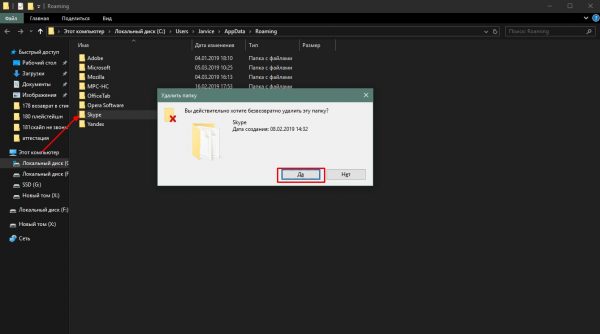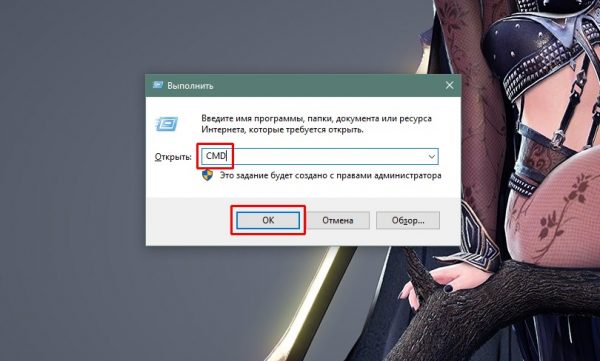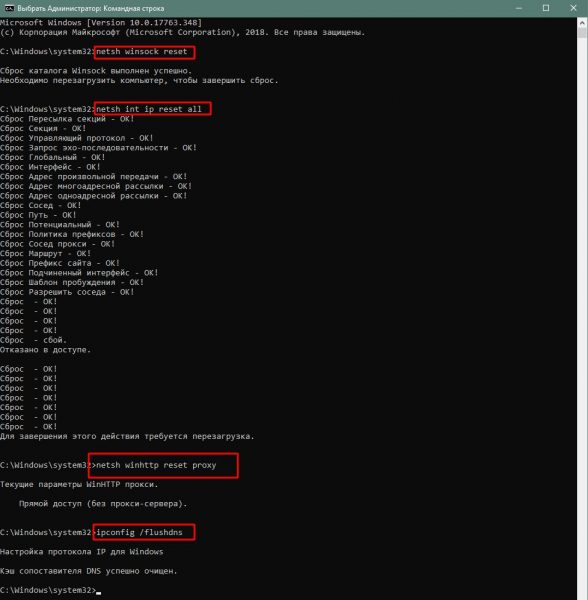- Почему не проходит звонок в Скайпе?
- Статус «Не в сети»
- Плохой Интернет
- Сбои в Skype
- Проблемы с ПК
- Вирусы
- Антивирусники
- Устаревшая версия Windows
- Устаревшая версия Skype
- Подводим итоги
- Не работает видеосвязь Skype (Windows 10)
- Не осуществляются звонки в Skype для Windows 10
- Ошибки при звонках в Skype: выявляем и исправляем
- Основные причины, из-за которых невозможно совершить звонок в Skype
- Звонок абоненту, статус которого не позволяет с ним связаться
- Устаревшая версия Skype
- Плохое качество соединения с интернетом
- Таблица: минимальные и рекомендуемые скорости передачи данных для проведения звонков в Skype
- Skype блокируется файерволом
- Ошибки самой программы Skype
- Попытка совершить платный звонок при отсутствии средств на счёте
- Исправление ошибок при звонке в Skype
- Обновление программы
- Полная переустановка Skype
- Видео: как полностью удалить Skype
- Сброс настроек интернет-протоколов
Почему не проходит звонок в Скайпе?
Несмотря на обилие мессенджеров и социальных сетей, Скайп до сих пор остается одной из самых популярных программ для общения. Основные функции приложения заключаются в обеспечении голосовой и видеосвязи. Использование этой программы иногда сопровождается рядом трудностей. Например, многие люди просто не в курсе, как узнать свой логин в Скайпе или что делать, если звонок не проходит. Чтобы разобраться с тем, почему не удается дозвониться до конкретного человека, придется проанализировать несколько моментов.
Статус «Не в сети»
Звонить в Skype можно только тем абонентам, которые в данный момент находятся в сети. Узнать, включена ли у пользователя сама программа, удастся с помощью проверки его статуса. Для этого необходимо просто посмотреть на аватарку. Если рядом с ней расположен зеленый кружок — абонент в данный момент находится в сети. В этом случае вызов может остаться без ответа просто потому, что человек отошел от компьютера или не хочет реагировать на звонок. Естественно, гудки идти будут, но поговорить не получится.
Абоненту не удастся дозвониться и в том случае, если у пользователя стоит статус «Не в сети». Он будет отображаться тогда, когда человек не включил Скайп или добавил другого абонента в черный список.
Плохой Интернет
Звонить через Skype можно только при нормальной скорости Интернета. При проблемах с соединением звонок проходить не будет. Иногда при неполадках с сетью программа делает вызов, но через пару гудков сбрасывает его. При недостаточной скорости Интернета Скайп блокирует входящие и исходящие звонки.
Проверить качество соединения довольно легко. Нужно просто запустить любой браузер и попытаться открыть какой-либо сайт. Если сделать это не удается, стоит искать проблему именно с сетью. При отсутствии подключения пользователь не сможет не только звонить, но и удалить учетную запись в Скайпе.
Внимание: если отсутствие Интернета произошло из-за обрыва линии, придется просто ждать завершения ремонтных работ.
Сбои в Skype
Если Интернет работает нормально, но при звонке находящемуся в сети абоненту гудки не идут, то высок риск аппаратного сбоя на сервере. В этом случае нужно обратиться в службу поддержки и прояснить ситуацию. Позвонить специалистам можно через контакт Echo, установленный по умолчанию в Скайпе.
Проблемы с ПК
Иногда звонить или принимать вызовы не получается из-за проблем с ПК. В этом случае пользователям необходимо обратить внимание на следующие моменты:
- вирусы;
- антивирусники;
- устаревшая версия Windows.
В самых запущенных случаях действуют сразу несколько факторов из указанного списка.
Вирусы
Часто звонки не проходят при заражении ПК вредоносными программами. Лучше всего просканировать компьютер антивирусными утилитами. Можно также удалить старый защитник и поставить вместо него новый софт.
Антивирусники
Нередко пользователям не удается дозвониться до кого-либо из-за блокировки антивирусами некоторых функций Скайпа. Причем раньше этим «грешил» даже встроенный защитник Windows. Чтобы звонить кому-либо, придется либо на время отключать защиту, либо менять антивирус.
Устаревшая версия Windows
Еще одна распространенная причина возникновения проблем с вызовами. У пользователя не получится совершать звонки с ПК, работающих на старых версиях ОС Windows. Скайп нормально работает только на Windows 7 и старше.
Устаревшая версия Skype
Часто гудки не проходят у старых версий программы. Дело в том, что их поддержка была прекращена осенью 2018 года. Единственный выход в этом случае — переустановка и обновление Скайпа. Иных вариантов решения проблемы не существует.
Подводим итоги
Убрать рекламу в Скайпе значительно проще, чем понять, из-за чего не удается позвонить какому-либо абоненту. В самых сложных случаях действуют сразу несколько из указанных выше факторов. Если гудки не проходят и дозвониться не получается, нужно проанализировать все возможные варианты возникновения проблемы, устранить причины и только после этого совершать повторный звонок.
Не работает видеосвязь Skype (Windows 10)
I.
В определенный момент Скайп перестал заходить в онлайн и отказывался устанавливать какую либо связь с другими пользователями (хотя другие пользователи видели видели мое присутствие в сети).
Интернеты подсказали, что следует обновить Скайп.
После обновления Скайп начал выходить в сеть и даже поддерживать текстовые сообщения, но видеосвязь стала недоступной.
II.
Исходящие звонки завершаются сразу, еще до «подъема трубки»;
Входящие звонки выглядят так:
а) для звонящего: гудки идут, камера включается, «Абонент не отвечает»
б) для меня: никаких сигналов, когда звонящий кладет трубку появляется сообщение о пропущенном звонке.
III.
Проведенные процедуры диагностики и лечения:
- Переустановка Skype ->Не помогло;
- Включение в Skype установки «Получать звонки от всех» (см. изображение 1)->Не помогло ;
- Проверка поддержки SSE2 (Описание) -> Проверка с помощью CPU-Z 1.85 -> Поддерживает (см. изображение 2) ->Не помогло ;
- Сброс настроек Internet Explorer (Способ предлагаемый интернетами) ->Не удалось . После нажатия IE-Сервис-Свойства_браузера-Дополнительно-Сброс-Сброс не срабатывает в пункте «Применение стандартных настроек» (см. изображение 3)
- Проверка на вирусы (Защитник Windows + Антивирус) -> Вирусов нет ->Не помогло .
Не осуществляются звонки в Skype для Windows 10
Не могу позвонить и принять звонок в Skype для Windows 10.
Видео не проверял, так как не использую видеокамеру.
Только голосовые звонки.
Сбросил параметры приложения Скайп. Сбросил настройки IE.
Обновил Winodws 10 и вместе с ней и Skype до самой последней версии.
Не звонит даже в Echo / Sound Test Service.
В момент вызова нет гудков, пару секунд ожидания, в левом верхнем углу написано «Подключение. » и сбрасывает.
Проблем с интернет подключением нет.
Веб версия Скайпа работает исправно с того же аккаунта.
Микрофон работает исправно.
Сторонний антивирус и брандмауэр не используется, только родной в Windows 10.
Уточните, какой именно skype у вас, встроенный skype или классический?
Для решения Вашей проблемы проверьте, выполнили ли вы все настройки ниже:
1) Попробуйте переустановить Skype скачав его с официального сайта . После этого сбросьте настройки самого приложения:
-Закройте полностью программу Skype.
-Нажмите Windows+R, откроется окошко для ввода команды.
-Введите в него %AppData% , откроет окошко с папками, в нём будет и папка Skype. Переименуйте её в Skype01.
Внимание: это удалит историю переписки старше 20 апреля.
Если проблема во встроенной версии, сбросьте настройки:
Пуск -> Параметры -> Система -> Приложения и возможности -> Skype (без версии) -> Дополнительные параметры -> Сбросить.
3)- Обновите Вашу операционную систему. (Пуск- центр обновления Windows- проверить на наличие обновлений.)
4)- Проверьте не блокирует ли Ваш брандмауэр работу приложения , а также отключите на 5) минут антивирус и проверьте, работает ли программа корректно. Если да, то внесите Skype в список исключений антивируса.
Внимание: не забудьте включить антивирус обратно после проверки.
6)Если на компьютере установлен VPN, нужно его отключить и проверить работу программы, так как для корректной работы Skype нужно прямое подключение или правильно настроенный VPN . Тоже самое касается и Proxy . То же самое касаеться маршрутизатора.
7)Попробуйте совершить звонок через другое интернет соеденение,например 3G.Напишите результат.
8. Зайдите еще раз в Internet Explorer:
Справа наверху выбираем шестеренку, потом «Свойства браузера». Вкладка «Дополнительно». Проверяем наличие галочек в пунктах SSL 2.0, SSL 3.0, TLS 1.1, TLS 1.2, TLS 1.0. При отсутствии, отмечаем, перезагружаем браузер и пробуем войти в Skype.
9-В том же IE, опять шестеренку- свойства браузера-безопасность-опасные сайты- кнопка сайты. В рамке не должно быть чего-либо связанного со Skype или Microsoft, если есть, то нужно их из опасных удалить.
Если этот совет был Вам полезен, кликните на «Да» в Помогло решить проблему, если решил проблему- пометьте его как Ответ, это поможет другим участникам найти ответ быстрее.
Ошибки при звонках в Skype: выявляем и исправляем
Skype — это уникальный мессенджер с возможностью ведения бесед в формате голосовых и видеозвонков, а также с функцией IP-телефонии. Но бывает, что функция звонка становится недоступной пользователям. В большинстве случаев причины заключаются в самом компьютере, на котором запущен Skype, и решить проблемы со звонками по силам любому.
Основные причины, из-за которых невозможно совершить звонок в Skype
Существует много причин, по которым невозможно совершить звонок внутри сети Skype. И для того, чтобы связь между двумя или большим количеством пользователей стала возможна, должны быть выполнены четыре основных условия. Если хотя бы на одном этапе возникнет неполадка, то соединение будет разорвано. Эти условия следующие:
- Прежде всего, всё должно быть в порядке с самой программой. Если версия «Скайпа» неактуальна или есть ошибки в файлах приложения, то совершить звонок будет невозможно.
- Второе условие — другие программы на компьютере. Они не должны конфликтовать с мессенджером, особенно это касается антивирусных приложений, которые могут блокировать создаваемые «Скайпом» соединения.
- Следующее, на что нужно обратить внимание — это качество интернет-соединения. Связь должна быть устойчивой и стабильной.
- И последнее — это принимающая звонок сторона. Очень важно, чтобы на другом конце «провода» соблюдались такие же условия для связи, как и на вашем ПК.
Звонок абоненту, статус которого не позволяет с ним связаться
В Skype реализована система статусов, что позволяет устанавливать и показывать состояние пользователей в сети. Всего статусов пять:
- в сети;
- нет на месте;
- не беспокоить;
- невидимка;
- не в сети.
Для трёх первых статусов есть возможность совершать звонки (правда, в статусе «не беспокоить» пользователь может принять звонок, но при этом уведомления о звонке не получит). Для статусов «невидимка» и «не в сети» функция вызова просто не будет выполняться, или вас перебросят на автоответчик. То есть программа предложит записать сообщение, которое ваш потенциальный собеседник получит, как только появится в сети.
Для совершения звонков в Skype необходимо, чтобы оба собеседника имели правильные статусы
Если проблема в статусе, то исправить ситуацию с дозвоном просто: достаточно, чтобы ваш собеседник изменил свой статус на тот, который доступен для звонка.
Устаревшая версия Skype
Неработоспособность некоторых функций программы, в том числе и недоступность звонков, может быть следствием использования устаревшей версии Skype. Нужно отметить, что программой владеет корпорация Microsoft, а уж там-то заботятся о постоянных обновлениях всех своих продуктов и всегда своевременно предупреждают пользователей о необходимости установить обновление. Но если пользователь вовремя не установит последнюю версию программы, то рискует оказаться «за бортом» сети Skype, поскольку наряду с изменениями в интерфейсе часто обновляются и средства реализации протоколов связи. Если в приложении начинаются проблемы с протоколами, то, вероятнее всего, у пользователя возникнут проблемы при изменении собственного статуса. Программа будет отказываться подключиться к сети, потому совершать звонки станет невозможно.
К счастью, установить обновлённый Skype довольно просто: можно воспользоваться функцией обновления внутри программы или просто скачать с официального сайта последнюю версию приложения.
Плохое качество соединения с интернетом
Для совершения звонков необходимо стабильное подключение к интернету. Любые скачки скорости трафика на линии связи могут оборвать звонок. По стандартам Skype для звонков необходима скорость минимум в 30 Кбит/с. Однако для качественной связи лучше иметь канал со скоростью 100 Кбит/с и выше. Если на момент вызова скорость соединения меньше минимального значения, рекомендуемого «Скайпом», то вызов может длиться бесконечно долго.
Таблица: минимальные и рекомендуемые скорости передачи данных для проведения звонков в Skype
| Тип звонка | Минимальная скорость приёма/передачи, Кбит/с | Рекомендуемая скорость приёма/передачи, Кбит/с |
| Голосовой вызов | 30/30 | 100/100 |
| Видеовызов | 128/128 | 300/300 |
| Видеовызов (высокое качество) | 400/400 | 500/500 |
| Видеовызов (HD) | 1228/1228 | 1536/1536 |
| Групповой видеовызов (до трёх участников) | 512/125 | 2048/512 |
| Групповой видеовызов (до пяти участников) | 2048/128 | 4096/512 |
| Групповой видеовызов (до семи участников) | 4096/128 | 8182/512 |
Skype блокируется файерволом
Так как Skype является программой, использующей интернет-ресурсы компьютера, то взаимодействие мессенджера с сетью дополнительно регулируется файерволом. В некоторых случаях этот компонент защиты может решить, что звонок чем-то угрожает компьютеру, и заблокировать процесс установления связи. Если такое происходит, то пользователь должен увидеть соответствующее уведомление от антивирусной программы в уголке экрана, но оно появляется не всегда. Потому, если вызов внезапно оборвался, нужно попробовать отключить файервол и повторить звонок. Действуем так:
- Открываем антивирусную программу и переходим в раздел «Брандмауэр» или «Файервол» в зависимости от издателя.
- Входим в параметры активной сети.
Открываем настройки файервола в интерфейсе антивируса
Отключаем брандмауэр, затем повторяем попытку звонка
Ошибки самой программы Skype
Важнейшим условием успешной работы «Скайпа», в том числе и совершения звонков, является целостность программных файлов и скриптов. В случае вирусной атаки или любых ошибок при установке или эксплуатации приложения Skype может потерять часть своих функций. Если подобное случилось, то неполадки могут быть самыми разными:
- выскакивают окошки ошибок без определённых кодов;
- программа самопроизвольно закрывается;
- кнопки в интерфейсе пропадают или становятся неактивными, и многое другое.
В этом случае необходимо как можно быстрее проверить компьютер на наличие вирусных угроз. Для этого желательно использовать более одного антивируса, так как велика вероятность, что установленная программа пропустила угрозы. После завершения проверки полностью переустановить Skype.
Попытка совершить платный звонок при отсутствии средств на счёте
Skype предлагает бесплатные звонки только внутри собственной сети. Функция IP-телефонии является платной. Потому при отсутствии нужной суммы на счёте попытка дозвониться кому-то на стационарный или мобильный телефон приведёт лишь к напоминанию о том, что нужно пополнить баланс. Сделайте это, и у вас появится возможность звонить на любой телефон в мире за довольно скромную плату.
При попытке дозвониться на платный номер при отсутствии средств пользователь получит соответствующее уведомление
Исправление ошибок при звонке в Skype
Первое, что нужно сделать, когда «Скайп» отказывается звонить — перезагрузить компьютер. Дело в том, что при длительном использовании ПК велика вероятность, что в службах системы накапливаются ошибки, которые мешают им корректно работать. Потому некоторые протоколы соединения и использования сетей могут не работать. Перезагрузка компьютера устраняет эти ошибки и чистит оперативную память. Кроме того, автоматическое обновление программы проходит обычно во время перезапуска системы, чтобы не вмешиваться в рабочий процесс.
Если же такое простое решение не возымело действия, то переходим к более сложным инструкциям.
Обновление программы
Для использования сети Skype версия программы должна быть актуальной, об этом говорилось выше. Способов обновления приложения всего два:
- встроенная функция обновления компонентов;
- инсталляция новейшей версии с сайта программы поверх той, что установлена на ПК.
Первая возможность, на мой взгляд, не является оптимальной. Она должна срабатывать автоматически, так что если у вас возникли проблемы с обновлением программы, то, скорее всего, эта функция не работает должным образом. Потому я рекомендую устанавливать обновления напрямую с сайта разработчика. Для этого:
- Переходим на официальную страницу для загрузки Skype и нажимаем кнопку «Загрузить Скайп для Windows».
Скачиваем мессенджер с официальной страницы
После загрузки файла запускаем его и устанавливаем Skype
Полная переустановка Skype
Порой недостаточно просто обновить «Скайп»: если в файлы программы закралась ошибка, то обновление не исправит ситуацию. В таком случае необходимы полное удаление программы с ПК и новая установка. Выполняем следующие действия:
- В поисковой строке системы вводим команду appwiz.cpl и открываем найденный результат.
В поиске системы вводим команду appwiz.cpl и открываем найденный результат
В списке программ находим Skype и удаляем его
Через функцию поиска открываем папки для хранения временных данных
Удаляем папки с временными файлами Skype
Видео: как полностью удалить Skype
Сброс настроек интернет-протоколов
Иногда соединение в сети Skype может блокироваться захламлённым кэшем интернет-протоколов. В таких условиях создание стабильного канала связи усложняется, потому могут возникать ошибки при попытке дозвониться до собеседника.
Решение проблемы в этом случае простое: необходимо сбросить настройки протоколов интернета при помощи команд в консоли командной строки. Для этого:
- Вызываем утилиту Windows для запуска программ (одновременно нажимаем клавиши Win+R). В интерфейсе приложения вводим команду CMD и запускаем её нажатием кнопки OK.
Открываем командную строку через исполняющую утилиту
Через командную строку сбрасываем настройки протоколов сети
Исправить ошибку дозвона пользователю «Скайпа» можно, если причины неполадки находятся в «досягаемости» пользователя, то есть связаны с работой программ на его ПК. Но если проблемы у интернет-провайдера или на принимающей вызов стороне, тогда сделать что-либо сложно и необходимо дождаться соответствующего момента.